Vamos a explicarte qué es Google Lens dentro de Google Maps y cómo usarlo. Google Maps acaba de actualizarse integrando el sistema de Google Lens dentro de su aplicación móvil, de manera que puedes utilizar esta tecnología para analizar el texto que aparece en las fotos de la carta subida por otras personas.
Al hacer esto, podrás pulsar sobre los elementos de la carta para ver las fotos subidas de la comida y etiquetadas con ese nombre. También podrás traducir la carta en el caso de que esté en otro idioma, o hacer búsquedas de cada plato en Google para salir de dudas o incluso encontrar recetas.
Qué es Google Lens en Google Maps
Google Lens es un sistema desarrollado por la empresa del buscador para poder analizar e identificar lo que aparece en una imagen mediante el uso de Machine Learning. Cuantas más imágenes analiza, más fácilmente reconoce el contenido. Una vez analizada la imagen, este sistema te ofrecerá acciones a realizar que están relacionadas con el tipo de objeto o texto ante el que se encuentre.
Google Lens se ha implementado en la aplicación de mapas para poder analizar el contenido de las cartas de restaurantes. A partir de la foto de la carta de un restaurante que cualquier usuario haya subido al perfil del local, puedes obtener más información sobre los platos o traducir la carta a otro idioma.
Google Lens reconocerá lo que está escrito en la carta del restaurante. Entonces, dejará marcados los diferentes platos que haya identificado, y al pulsar sobre cada uno de ellos podrás interactuar con el contenido que te ofrece.
Por una parte, Google Lens te permitirá buscar el nombre del plato en Google, lo que te permitirá obtener más información o imágenes del producto. El hecho de mostrar imágenes sirve, por ejemplo, para saber qué es ese plato cuyo nombre no conoces de una carta. Por aparecer, te aparecerán incluso recetas por si luego quieres hacerlo en casa.
Además de esto, Google Lens también te va a permitir traducir las cartas de Google Maps. Si estás en un sitio donde las cartas están en otro idioma, cuando pulses sobre el nombre que se ha detectado también tendrás la opción de abrir el traductor de Google.
Cómo usar Lens en Google Maps
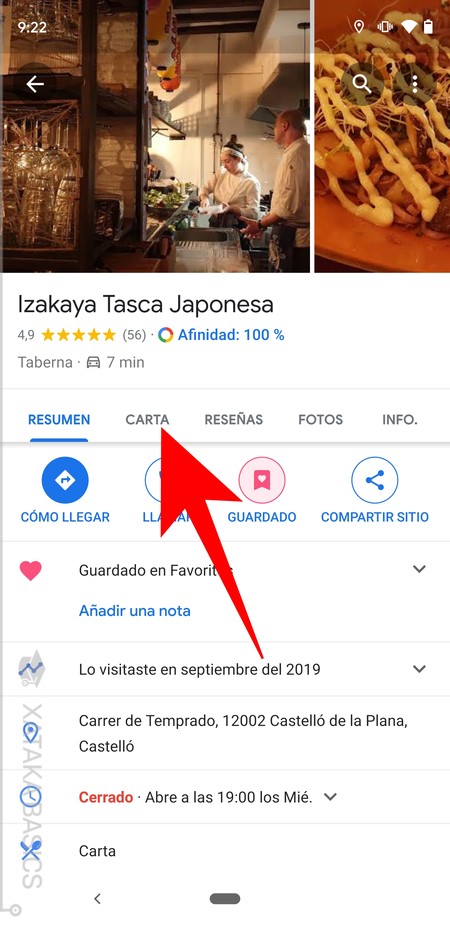
Lo primero que tienes que hacer es entrar en un establecimiento o restaurante en Google Maps. Una vez estás en su ficha, pulsa en la pestaña de Carta que te aparecerá debajo del nombre pero encima de las opciones. Google Lens sólo se implementa en los restaurantes que tengan fotos de cartas en la sección de Carta.
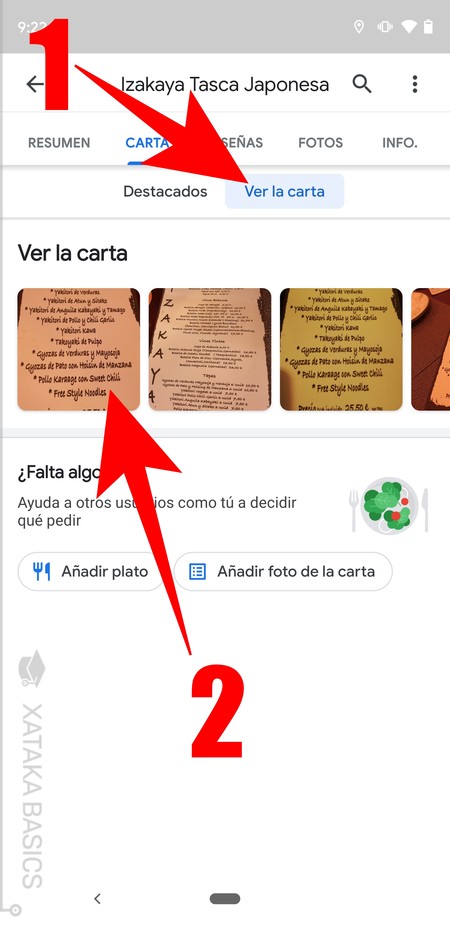
Una vez estés dentro de la pestaña de carta, si no aparece la foto en la sección Destacados pulsa en Ver la carta (1) en la parte superior, e irás directamente a las fotos que se han hecho de la carta. Aquí, pulsa en una de las fotos de la carta (2) para ver su contenido.
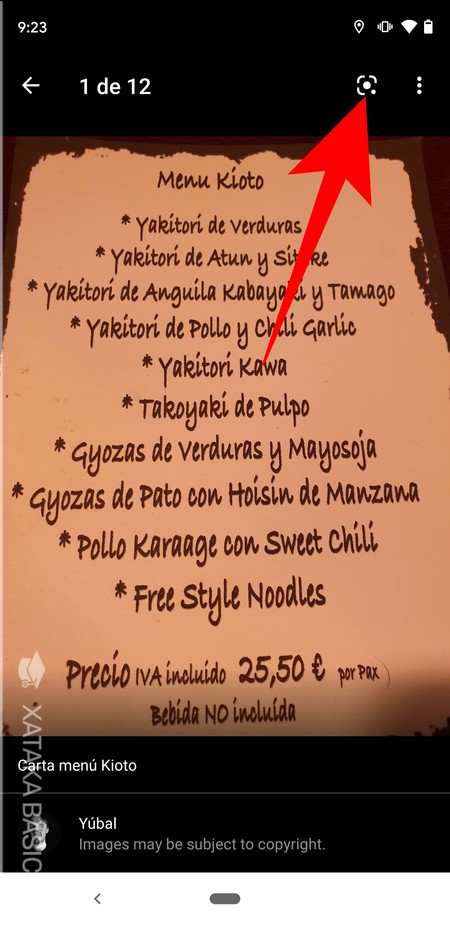
Una vez estés en una de las fotos de la carta, pulsa en el botón de Google Lens que te aparecerá en la parte superior de la derecha. Google Lens analizará el contenido del texto, y te indicará todos los nombres que ha conseguido identificar. Estos pueden ser más o menos dependiendo de la calidad de la foto o de la fuente de la carta.
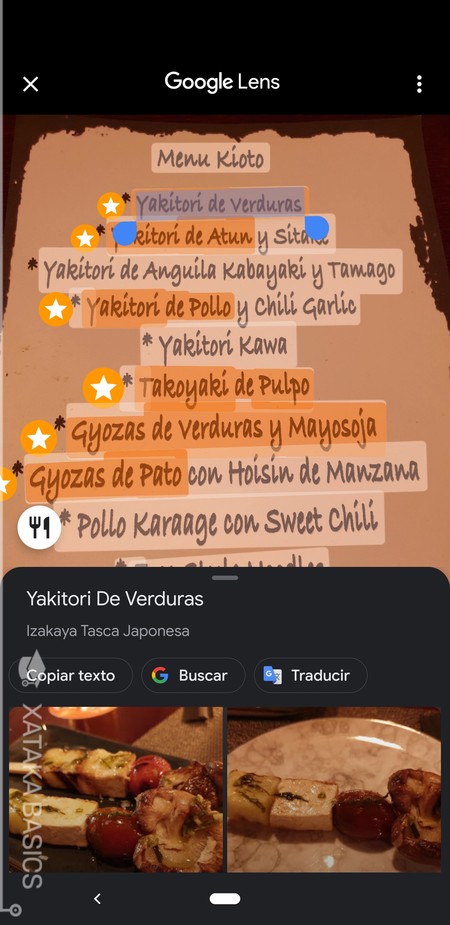
Una vez Google termine de analizar el texto, te mostrará texto seleccionado con una estrella a la izquierda en los platos que ha conseguido identificar. Aquí, ahora pulsa sobre uno de los platos que te aparecerá, y verás que en la parte inferior aparecerá una ventana en la que puedes ver varios elementos. Podrás ver primero las fotos que otras personas han sacado de este plato, pero también las opciones de copiar texto, buscar y traducir.
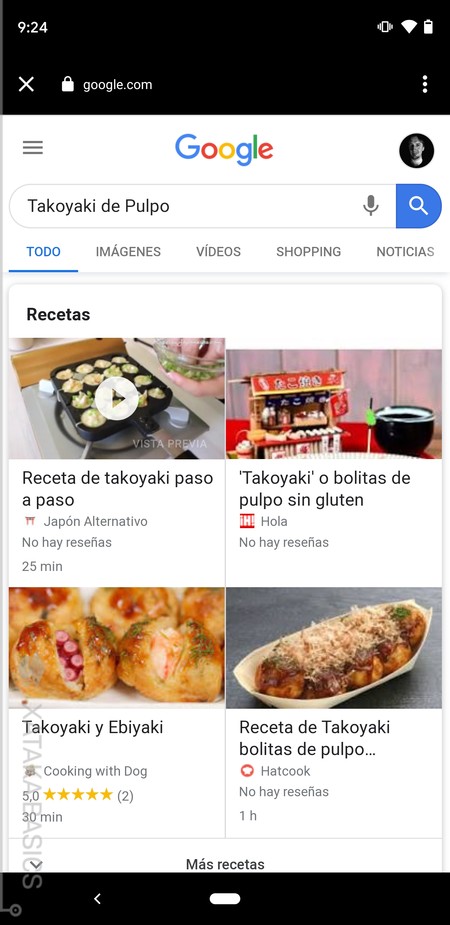
Si eliges la opción de Copiar texto, se guardará el nombre del plato en el portapapeles de tu móvil para poder enviarlo o hacer con él lo que quieras. Si pulsas en buscar te abrirá Google con la búsqueda del nombre, de manera que podrás encontrar más información o incluso recetas, y si pulsas en Traducir se traducirá lo que pone en el texto en el caso de que aparezca en otro idioma.







Entrar y enviar un comentario